長い間パソコンを使用しているとピクチャフォルダやドキュメントフォルダそして、ビデオフォルダなどに多くのファイルが溜まってきてしまうと思われます。
そうなってくると、該当フォルダ(マイピクチャやドキュメントフォルダやビデオフォルダなど)をダブルクリックなどで開いた際に中の画像ファイル一覧などがものすごく遅くなってしまいます。
私もそうでした。
これはなんとかならないものかといろいろと考えたり調べたりしてみました。そしたら意外と簡単に解決できることがわかりましたので自分の備忘録としても残しておきたいと思います。
具体的にピクチャフォルダの表示が遅いを早く表示させる方法を以下に記載します。
Windows10においての画像になりますが、Windows7やWindows8・Windows8,1についても同様の操作でフォルダ内の表示を劇的に早くすることができます。
まずは該当のフォルダを開きます。
今回はマイピクチャフォルダになります。
すると以下のようになると思います。
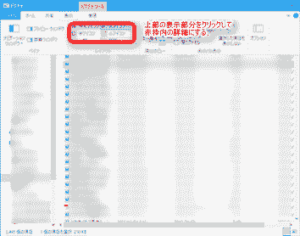
上記画像のツールバー部分の「表示」をクリックし表示方法を「詳細」に変更します。
その後に今度は以下の画像のようにファイルという部分を右クリックします。
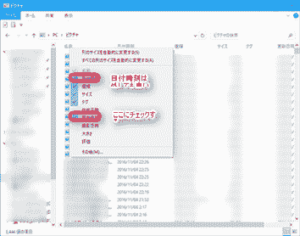
すると、
名前、日付時刻、種類、長さ、作成日時、更新日時、メディアの作成日時、大きさ、その他などの項目が表示されます。
この更新日時にチェックを入れるだけでも良いのですが、他サイトによると日付時刻のチェックは外しておいた方が良いとも書かれています。
参考サイト)
今のところ私は日付時刻のチェックは外していなくて、更新日時のチェックのみチェックにしただけで劇的にいっぱいになっていたピクチャフォルダやビデオフォルダの表示が劇的に早く表示させることができました。
あなたにおすすめ
関連記事
-

-
ナビテレビが見れなくなった時ICカードが正常に動作しませんでした対処方法
本日ではなく昨日になってしまいますが、それまでカーナビで地デジ対応のナビで突然エンジンをかけなおしたら・・・・・・。 「ICカードが正常に動作しませんでした。販売店にお問い合わせください。」 なんてい…
-

-
日産ディーラーオプションナビMM316D-WからMM518D-L交換(換装)NISSAN純正ナビリモコン
ある程度、年式がたった車においてはディーラーオプションナビ(DOP)やメーカーオプションナビ(MOP)の地図データが古くなったり、ナビのモニタインチ数が大きくなったりします。地図データが古くなるのはも…
-

-
車のキーナンバー確認方法。キーレス紛失や壊れた時
初めての経験でした。(汗)…。 キーレスエントリー、キーレスリモコンがついた鍵がエンジンを回す時にボキッと折れてしまいました。(汗)…。 プラスチックの本体部分と鉄のキー部分が分裂してしまいました。 …


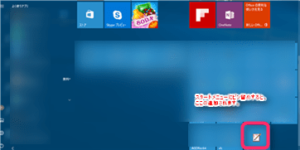



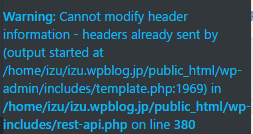















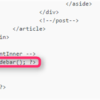
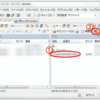
新着コメント